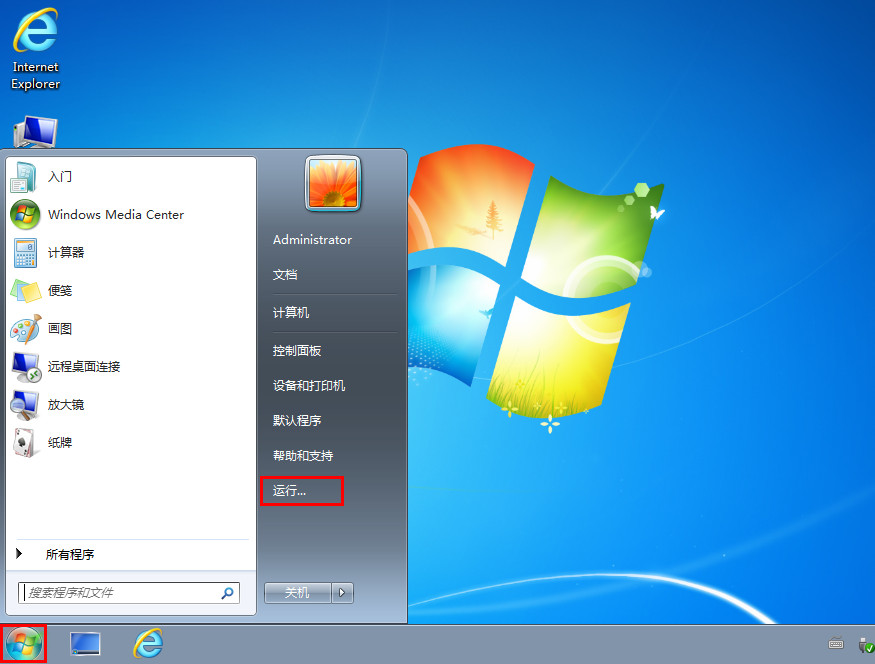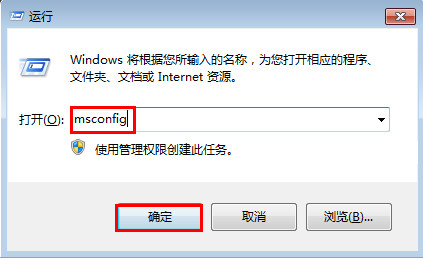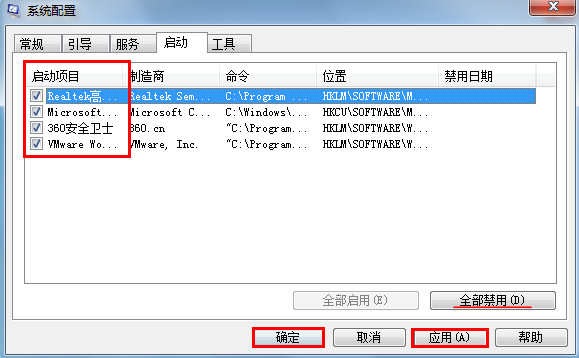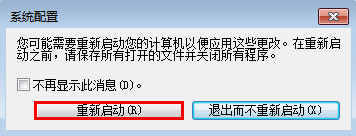现在的绝大多数软件,在安装过程中都会默认设置为开机启动,然而当电脑上的开机启动项越来越多时就会导致电脑的开机速度越来越慢。那么如何查看电脑的开机启动项,然后再禁止其开机自启呢?下面就让我们一起来看看如何通过修改开机启动项让电脑飞速开机吧。
1.首先在桌面依次点击“开始”-“运行”(或者按【Win+R】组合快捷键)。如下图所示:
2.打开运行窗口后,输入“msconfig”运行命令,然后点击“确定”按钮。如下图所示:
3.在弹出系统配置窗口中,切换到“启动”栏目,即可去掉勾选禁止软件的开机启动,然后点击“应用”-“确定”即可。如下图所示:
4.设置完后,会弹出一个提示框窗口,这时我们直接点击“重新启动”生效该设置。如下图所示:
好了,通过修改开机启动项让电脑飞速开机的介绍就到这了,如果想让自己的电脑也能够快速开机,不妨参照以上步骤进行操作,相信您会满意的。

 时间 2022-12-17 09:20:18
时间 2022-12-17 09:20:18 作者 admin
作者 admin 来源
来源